谷歌浏览器如何添加idm下载器
谷歌浏览器如何添加idm下载器?谷歌浏览器是一款安全、稳定、高速的浏览器工具,这款浏览器支持安装各类扩展程序,还能自定义设置,使用感受非常不错,在这款浏览器里如果需要下载大量的文件,可以试试idm下载器,这个工具可以提升一定的下载速度,那么如何在谷歌浏览器里添加idm下载器呢。接下来就让小编给大家带来在谷歌浏览器中添加idm下载器详细步骤,感兴趣的朋友千万不要错过了。

在谷歌浏览器中添加idm下载器详细步骤
1、打开谷歌浏览器,点击菜单栏上的“扩展程序”按钮,选择“管理扩展程序”,进入扩展程序页面(图示)。
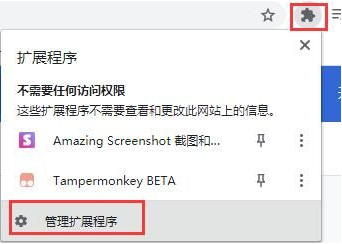
2、在idm的安装目录下,查找“IDMGCExt、crx”文件,如果找不到idm的安装目录,可以选中idm快捷键,鼠标右键选择“打开文件位置”选项,即可找到idm的安装目录(如图所示)。

3、找到“IDMGCExt、crx”文件后,将此文件拖放到谷歌浏览器的扩展程序页面,在弹出的“要添加‘IDM Integration Module’吗”提示框,点击“添加扩展程序”按钮(如图所示)。
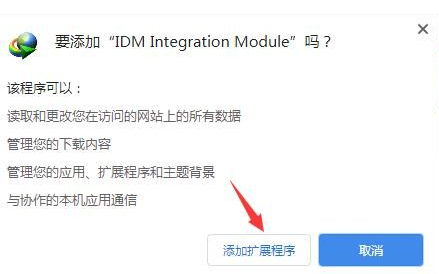
4、安装完成后,在谷歌浏览器的扩展程序页面,可以看到idm已经添加到了浏览器中,并已经启动(如图所示)。
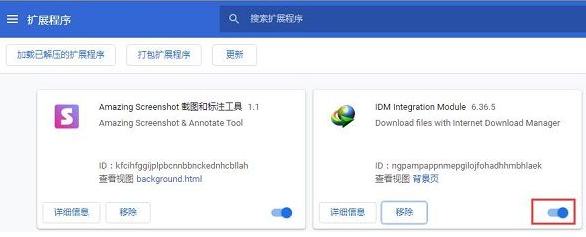
以上就是【谷歌浏览器如何添加idm下载器?在谷歌浏览器中添加idm下载器详细步骤】的详细内容啦,更多谷歌浏览器教程分享,请继续关注本站!
相关下载
 谷歌浏览器简洁版
谷歌浏览器简洁版
硬件:Windows系统 版本:85.0.4183.83 大小:63MB 语言:简体中文
评分: 发布:2024-11-21 更新:2024-11-21 厂商:谷歌信息技术(中国)有限公司
相关教程
